h5ai服務(wù)器目錄搭建詳細(xì)教程以及各種坑的解說
[重要通告]如您遇疑難雜癥,本站支持知識付費(fèi)業(yè)務(wù),掃右邊二維碼加博主微信,可節(jié)省您寶貴時(shí)間哦!
最近一直想折騰h5ai服務(wù)器目錄或者一種分享的工具,但是一直沒有處理,最近搞了一些時(shí)間就開始處理一下,具體請看下面的解說;
前提:請準(zhǔn)備服務(wù)器、域名,以及解析好,最好也安裝好寶塔控制面板,本教程就是結(jié)合寶塔處理的,具體請參閱以下;
1、寶塔開一個(gè)空間,然后綁定剛才需要解析好的域名;然后記錄一下自己新開空間mysql的用戶以及密碼;
2.下載及解壓h5ai文件
在寶塔面板中左邊找到文件 進(jìn)入/www/wwwroot/你的域名這個(gè)文件夾下
然后點(diǎn)擊遠(yuǎn)程下載 輸入:?https://release.larsjung.de/h5ai/h5ai-0.29.2.zip 然后解壓文件
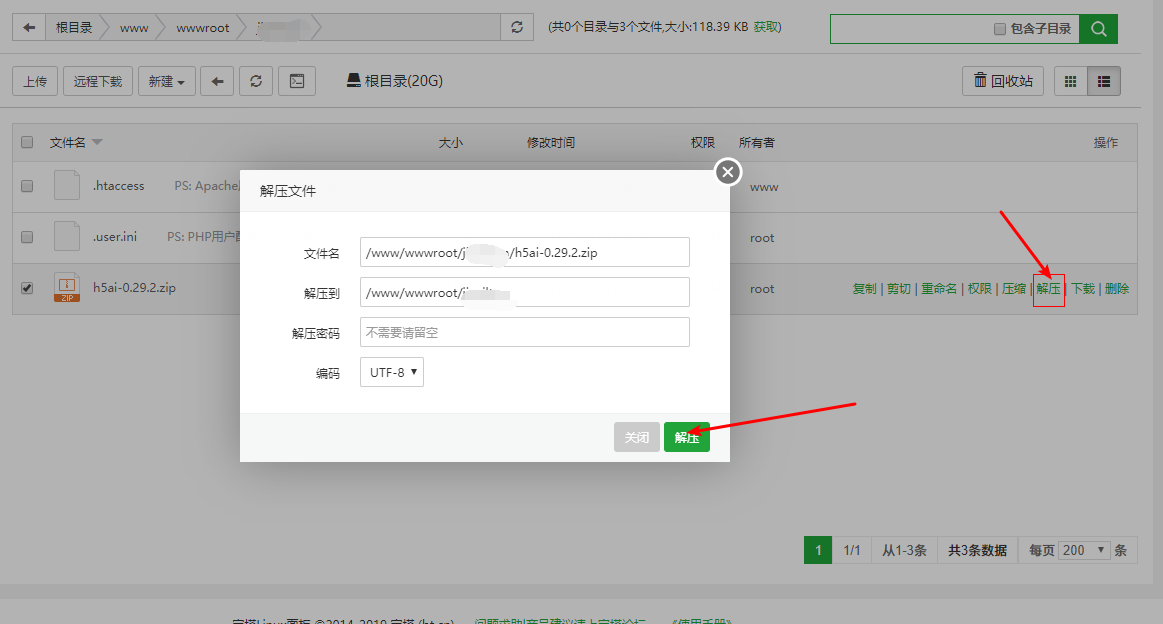
3.安裝依賴和配置PHP? ? 查看依賴信息 在瀏覽器中訪問 你的域名/_h5ai/public/index.php
默認(rèn)密碼是空的直接點(diǎn)擊登入即可
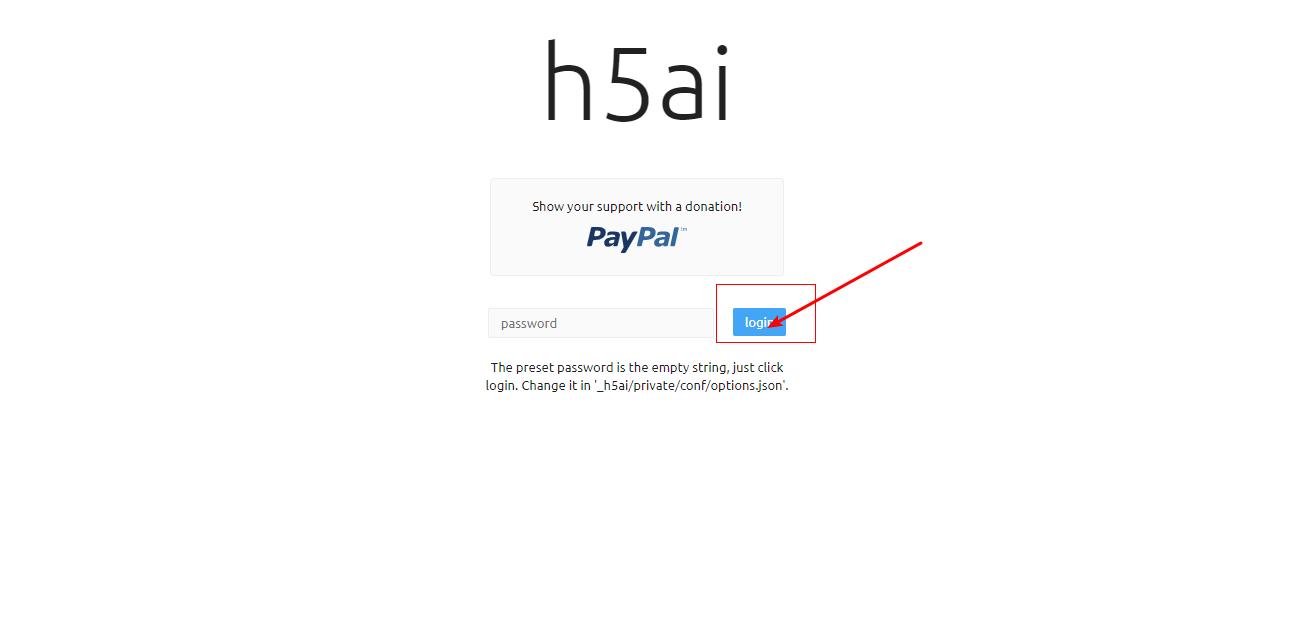 左邊已經(jīng)是yes或者變成綠色的,證明對應(yīng)的依賴已經(jīng)安裝成功
左邊已經(jīng)是yes或者變成綠色的,證明對應(yīng)的依賴已經(jīng)安裝成功
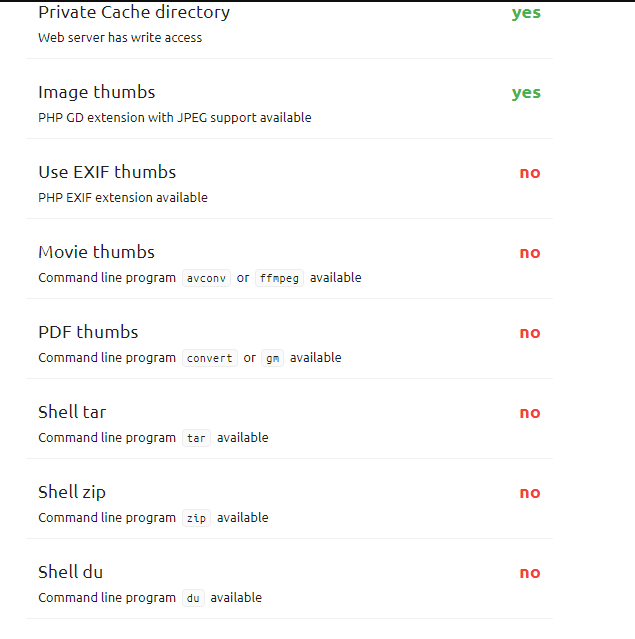
配置PHP
在你的軟件商店中找到你下載的PHP版本–進(jìn)入設(shè)置–禁用函數(shù)
刪除exec 和 passthru
#Shell tar Shell zip Shell du就會顯示成yes
安裝Use EXIF thumbs
然后點(diǎn)擊安裝擴(kuò)展
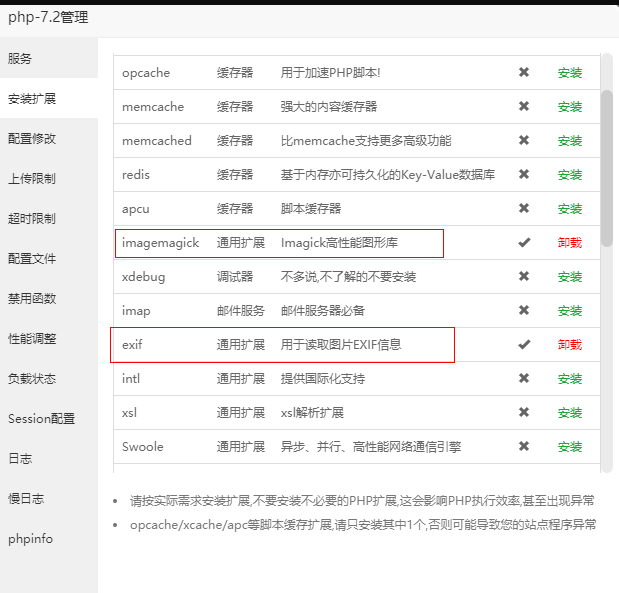
安裝imagemagick和exif
#Use EXIF thumbs會顯示成yes
現(xiàn)在還差兩個(gè),再次連接你的服務(wù)器
安裝依賴
安裝PDF thumbs(convert)
執(zhí)行? ? yum -y install ImageMagick
安裝Movie thumbs(ffmpeg)
#x86_64下載二進(jìn)制文件wget https://www.moerats.com/usr/down/ffmpeg/ffmpeg-git-64bit-static.tar.xz
#解壓文件tar xvf ffmpeg-git-64bit-static.tar.xz
rm -rf ffmpeg-git-64bit-static.tar.xz
#將ffmpeg和ffprobe可執(zhí)行文件移至/usr/bin方便系統(tǒng)直接調(diào)用mv ffmpeg-git-20180831-64bit-static/ffmpeg ffmpeg-git-20180831-64bit-static/ffprobe /usr/bin/#查看版本ffmpegffprobe |
出現(xiàn)錯(cuò)誤的看這里:
PS:如果在mv ffmpeg-git-20180831-64bit-static/ffmpeg ffmpeg-git-20180831-64bit-static/ffprobe /usr/bin/這條命令中如果你執(zhí)行出現(xiàn)了錯(cuò)誤,請cd到 / 目錄,然后執(zhí)行l(wèi)s查看解壓之后的文件夾
然后替換命令中的兩個(gè)ffmpeg-git-20180831-64bit-static,改成你解壓之后的文件夾即可
此時(shí)你的再訪問/_h5ai/public/index.php全變成了yes,這就ok了
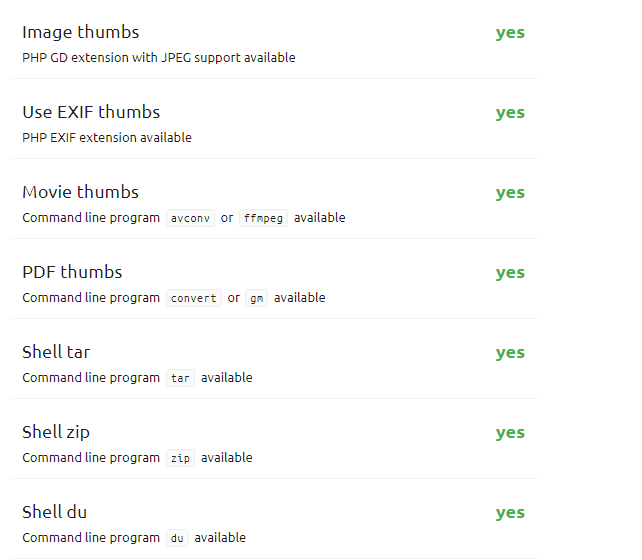
5.設(shè)置網(wǎng)站默認(rèn)文檔
進(jìn)入你的寶塔面板–進(jìn)入網(wǎng)站點(diǎn)擊設(shè)置–點(diǎn)擊默認(rèn)文檔? 在下面添加一個(gè) /_h5ai/public/index.php? ?記得點(diǎn)擊添加
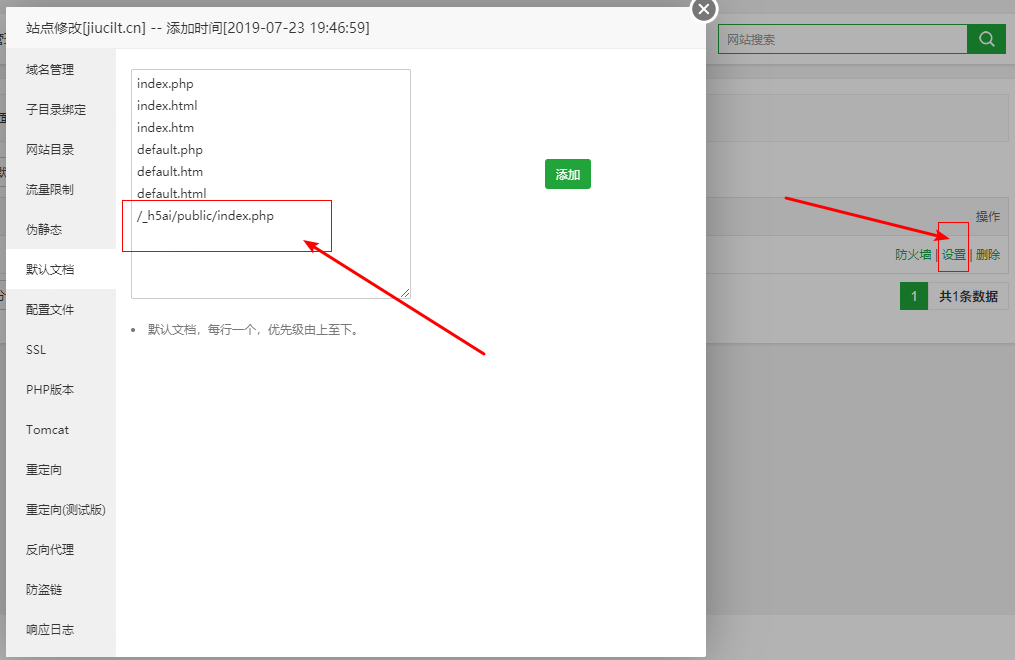
這時(shí)候你可以直接訪問你域名了,可以看到搭建成功,教程到此結(jié)束;
PS:延伸閱讀:
修改默認(rèn)語言
h5ai支持多語言,但默認(rèn)顯示的是英文,可修改配置文件_h5ai/private/conf/options.json將
"l10n": {
"enabled": true,
"lang": "en",
"useBrowserLang": true
},
en修改為zh-cn,這樣默認(rèn)就是中文界面啦。
"l10n": {
"enabled": true,
"lang": "zh-cn",
"useBrowserLang": true
},
開啟搜索功能
依然是修改options.json這個(gè)文件,將
"search": {
"enabled": false,
"advanced": true,
"debounceTime": 300,
"ignorecase": true
},
false修改為true就OK了
"search": {
"enabled": true,
"advanced": true,
"debounceTime": 300,
"ignorecase": true
},
顯示二維碼
某些手機(jī)軟件為了方便下載,可以開啟二維碼顯示功能,直接用手機(jī)掃描下載,非常方便。修改options.json配置文件,
"info": {
"enabled": false,
"show": false,
"qrcode": true,
"qrFill": "#999",
"qrBack": "#fff"
},
false修改為true就OK了
"info": {
"enabled": true,
"show": true,
"qrcode": true,
"qrFill": "#999",
"qrBack": "#fff"
},
替換Google字體
這時(shí)候你會發(fā)現(xiàn)h5ai打開速度非常緩慢,原因是加載了Google字體導(dǎo)致,Google字體在墻內(nèi)總是時(shí)靈時(shí)不靈的一會兒打得開一會兒打不開,干脆替換掉。修改options.json配置文件將fonts.googleapis.com替換為fonts.lug.ustc.edu.cn即可,替換后如下:
"resources": {
"scripts": [],
"styles": [
"http://fonts.lug.ustc.edu.cn/css?family=Ubuntu:300,400,700%7CUbuntu+Mono:400,700"
]
},
打包下載:
搜索 “download”
127 行,enabled 由 false 改為 true。
文件及文件夾多選:
搜索 “select”
323 行,enabled 由 false 改為 true。
默認(rèn)密碼:
首先生成自定義 sha512 密碼:http://md5hashing.net/hashing/sha512
然后搜索 “passhash”,大概第 10 行,將其密碼改成自己生成的。
總結(jié)
h5ai代碼開源,并且還提供更多的配置項(xiàng),功能豐富,體驗(yàn)了好幾個(gè)索引目錄程序,目前來說h5ai最令人滿意,需要的功能都有,大家可以試試。
h5ai官網(wǎng):https://larsjung.de/h5ai/
問題未解決?付費(fèi)解決問題加Q或微信 2589053300 (即Q號又微信號)右上方掃一掃可加博主微信
所寫所說,是心之所感,思之所悟,行之所得;文當(dāng)無敷衍,落筆求簡潔。 以所舍,求所獲;有所依,方所成!
 支付寶贊助
支付寶贊助 微信贊助
微信贊助





